nie ma znaczenia, czy używasz najlepszej myszy bezprzewodowej, czy prostego urządzenia dołączonego do komputera, wszystkie myszy zamrażają się od czasu do czasu. Posiadanie nie reagującej myszy może być naprawdę frustrującym doświadczeniem.
większość użytkowników komputerów potrzebuje myszy, aby móc przejść do ustawień, których normalnie używaliby, aby komputer ponownie reagował, więc może to być frustrujące, gdy zdecyduje się przestać działać. Jeśli Twoja mysz nadal zamraża, istnieje kilka różnych powodów.
8 powodów, dla których Twoja mysz zamraża
jeśli Twoja mysz zamraża, prawdopodobnie będzie to jeden z kilku problemów. Częstym winowajcą są sterowniki myszy, a także problemy z baterią w samej myszy. A jeśli nie jest to problem z oprogramowaniem na myszy,może to być Sprzęt zamiast.
kiedy chcesz naprawić mysz, która ciągle się zamraża, pierwszą rzeczą, którą musisz zrozumieć, jest dlaczego. Jest to dość niejasny problem dla komputera i może być dość trudne do wskazania konkretnej przyczyny. Mając to na uwadze, istnieje kilka różnych problemów, które mogą być winne.
istnieje również szansa, że nie będzie to problem techniczny, jak pył, który powstrzymuje mysz przed raportowaniem jakiegokolwiek ruchu. Przy tak wielu niewiadomych warto rozważyć wszystkie powody, dla których mysz mogła zamarznąć.
jeśli Twoja mysz przestała odpowiadać, wykonaj kilka szybkich testów, aby dowiedzieć się, który z tych powodów jest winny. Możesz pracować na swój sposób, dopóki nie znajdziesz rozwiązania, które przywróci i uruchomi mysz ponownie. Powinno to działać również dla myszy i innych urządzeń wskazujących.
jeśli mysz Twojego laptopa ciągle się zamraża, oto rzeczy do rozważenia;
- bateria myszki.
- problemy ze sprzętem.
- trwałe uszkodzenie.
- Twoje sterowniki.
- problemy z USB.
- RAM/wydajność.
- problemy techniczne.
- twardy reset.
teraz są to problemy, z którymi możesz się zmierzyć, gdy masz do czynienia z myszą, która ciągle zamarza. Przyjrzyjmy się każdemu z nich indywidualnie i dowiemy się, który z nich może być przyczyną twojego problemu.
Bateria

pierwszą możliwą przyczyną zatrzymania działania myszy jest również najprostsza; może ona mieć rozładowaną baterię. Powinna to być stosunkowo prosta kontrola, ponieważ możesz po prostu wymienić baterię w myszy bezprzewodowej, jeśli zabraknie jej soku.
może to być nieco trudniejszy problem do zdiagnozowania, jeśli masz ładowalną mysz. Będziesz chciał przynajmniej podłączyć mysz na dobre pół godziny, aby sprawdzić, czy to może naładować ciasto, czy nie.
jeśli to nie zadziała, uruchom inne możliwości na liście. Gdy wypróbujesz wszystkie z nich bez skutku, być może możesz wrócić do możliwości, że bateria akumulatora myszy jest martwa.
problemy ze sprzętem i USB
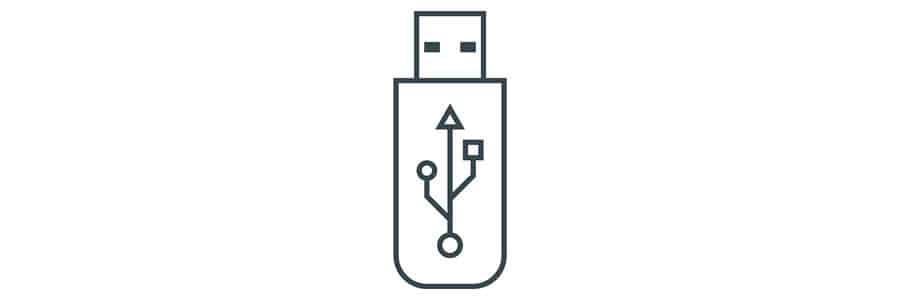
usterki techniczne mogą wystąpić w mysz samodzielnie. Upewnij się, że nic nie blokuje podstawy myszy, która powinna rejestrować ruch. Jeśli jest to mysz USB, spróbuj użyć innego portu USB. Jeśli problem dotyczy kabla lub portu, będzie to łatwe do stwierdzenia.
jest to jedna z dobrych rzeczy w przewodowej myszy – nigdy nie musisz się martwić o problemy z łącznością lub rozładowane baterie. Ale nadal będziesz musiał sprawdzić, czy mysz działa z Twoim urządzeniem. Jeśli ostatnio dokonałeś jakichkolwiek zmian sprzętowych lub instalacji, może to mieć wpływ.
a jeśli używasz myszy USB z portem, który w przeciwnym razie działa dobrze i bez żadnych oznak problemu w myszy lub komputerze, może nadal zamarzać. W takich przypadkach odłącz wszystkie inne urządzenia USB i spróbuj ponownie użyć myszy.
należy również unikać używania koncentratorów USB do myszy, ponieważ mogą one powodować zakłócenia. Niestety dość często występują problemy z myszą USB.
uszkodzenie myszy

jednak bez względu na to, czy korzystasz z sieci przewodowej, czy bezprzewodowej, nie możesz wiele zrobić, jeśli Twoja mysz jest uszkodzona. Jeśli podczas poruszania myszą nie masz żadnego ruchu, może to być problem z czujnikiem optycznym.
jeśli Twoja mysz zawiesza się, może to być spowodowane uszkodzoną częścią myszy. Podczas gdy najbardziej prawdopodobną częścią myszy jest czujnik, może to być również kabel, jeśli używasz przewodowej myszy, a także przyciski i kółko przewijania.
aby to rozwiązać, spróbuj podłączyć inną mysz i sprawdź, czy działa dobrze. W takim przypadku problem dotyczy myszy i może wymagać naprawy.
sterowniki

prostym rozwiązaniem dla myszy, które przez jakiś czas zamarzały, jest ich kierowca. Aby sprawdzić, czy sterownik myszy wymaga aktualizacji, musisz przejść do ustawień w systemie Windows 10. Jest to możliwe bez działającej myszy.
Otwórz Menedżera urządzeń, naciskając Win+R, wprowadź devmgmt.msc następnie kliknij enter. Znajdź wpis myszy i wybierz Aktualizuj sterownik. To powinno zainstalować wszelkie niezbędne oprogramowanie.
Twój sterownik myszy jest czymś, co wymaga regularnej aktualizacji, jeśli używasz systemu Windows. Jeśli nie wykonasz aktualizacji sterownika, Twoje urządzenie może mieć problemy z pracą z zainstalowanym oprogramowaniem.
RAM lub wydajność

Twoja mysz mogła zostać zamrożona, ponieważ na komputerze zabrakło pamięci do użycia. Jeśli komputer jest bliski pełnej pojemności, może tak być. Winą mogą być również uruchomione aplikacje wymagające pamięci RAM, takie jak edycja wysokiej jakości dźwięku lub wideo.
aby naprawić ten powód, mysz zamraża się na komputerze mac, przejdź do Menedżera urządzeń i otwórz Wymuś Zamknięcie Za pomocą opcji polecenia i esc, a następnie Wymuś zamknięcie aplikacji, które nie odpowiadają.
jeśli wszystkie działają dobrze, ale nie masz pamięci RAM, zamknij te, które nie spowodują niezapisanej pracy. Następnie zwolnij trochę miejsca, aby uniknąć ponownego wystąpienia problemu.
w tym scenariuszu może się wydawać, że mysz zawiesza się, ale w rzeczywistości może to być całkowicie twój laptop lub komputer.
problemy techniczne
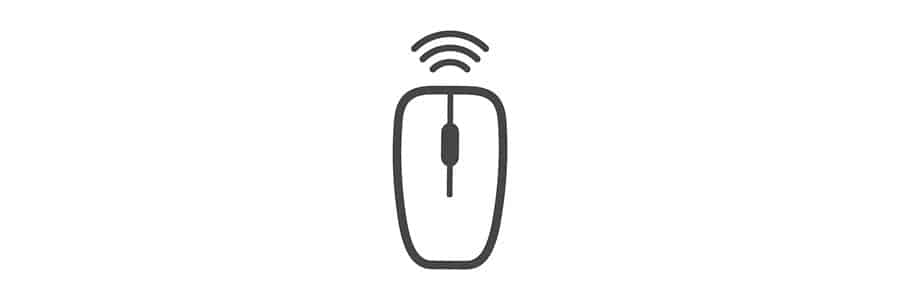
podobnie jak w przypadku odmrożenia myszy w systemie Windows 10, rozwiązaniem może być problem z fizyczną myszą. Wypróbuj mysz na innym komputerze, aby upewnić się, że działa, wypróbuj inny port USB i sprawdź, czy bateria działa i nie wymaga czyszczenia.
to najprostsze rozwiązania, ale mogą pomóc ci wykluczyć proste problemy. Może być po prostu problem techniczny z portem lub receptorem Bluetooth. Czasami po prostu odłączenie i ponowne podłączenie myszy rozwiązuje problem.
niektóre myszy łączą się z komputerem za pomocą odbiornika USB. Warto to również sprawdzić, w tym upewnić się, że port, którego używasz, działa.
Zresetuj SMC
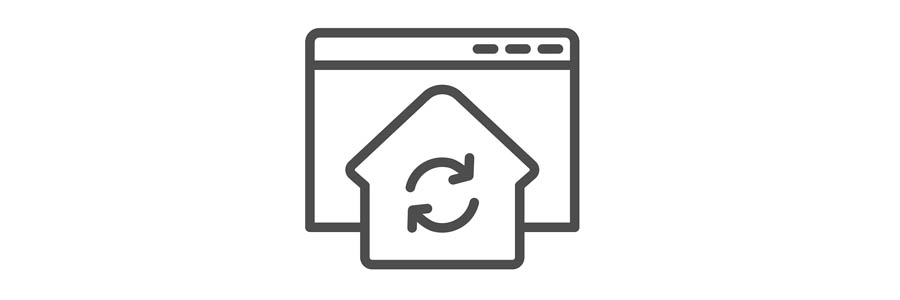
SMC Twojego Maca (lub odpowiednika systemu Windows) można zresetować w dowolnym momencie, aby spróbować rozwiązać takie problemy. Powinieneś używać tych rozwiązań tylko wtedy, gdy wszystkie inne zawiodły i nie możesz uruchomić myszy.
aby to zrobić, wyłącz całkowicie MacBooka. Następnie naciśnij klawisze Shift, Control i Options po lewej stronie klawiatury.
następnie naciśnij i przytrzymaj przycisk zasilania przez 10 sekund, a następnie zwolnij wszystkie klawisze i przycisk zasilania. Po tej skomplikowanej sekwencji naciśnięć przycisków włącz komputer Mac z powrotem.
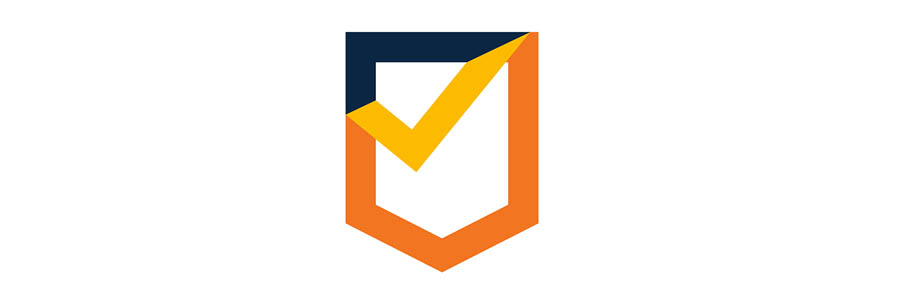
innym potencjalnym powodem, dla którego mysz komputerowa zawiesza się, jest to, że możesz mieć problemy z wirusami na laptopie. Często może to spowodować jakiś problem między myszą a laptopem lub komputerem podłączonym prawidłowo.
zwykle zaczynam od otwarcia Menedżera zadań i sprawdzam, czy działają tam jakieś aplikacje, których nie pobrałem. Łatwym sposobem na wykrycie wirusa są programy i rozszerzenia uruchomione na laptopie, których sam nie pobrałeś.
jeśli tak jest, możesz chcieć poszukać dobrego oprogramowania antywirusowego. Może to pomóc upewnić się, że nie będziesz miał tego problemu ponownie w najbliższym czasie.
wnioski
mam nadzieję, że znalazłeś rozwiązanie problemu z myszą. Dobra mysz jest niezbędna do każdej konfiguracji domowego biura, więc upewnienie się, że twoja jest w porządku, jest zdecydowanie dobrym pomysłem.
nie jest niczym niezwykłym, że mysz co jakiś czas zamarza. Jeśli stanie się to regularnym wystąpieniem, możesz przejść przez całą tę listę, ponieważ może to być tak proste, jak aktualizacja sterownika, aby rozwiązać problem. A jeśli nie możesz zastosować żadnego z tych rozwiązań do własnej myszy, może nadszedł czas, aby kupić nową.